
Với bản cập nhật phần mềm lớn cuối cùng cho PlayStation 5 đã xuất hiện một loạt tính năng mới và thú vị, như lệnh thoại được cập nhật, hỗ trợ Dolby Atmos và khả năng tương thích SSD được nâng cấp. Bên cạnh đó, một tính năng thú vị không kém là khả năng sử dụng tay cầm chơi game thứ hai trong cùng một game để được hỗ trợ. Trong bài viết này, tekzone.vn sẽ hướng dẫn bạn Cách sử dụng tay cầm chơi game thứ 2 trên PS5.
Cách bật kết nối tay cầm thứ 2 PS5
Bước 1: Chọn ‘Cài đặt‘ từ góc trên bên phải Màn hình chính
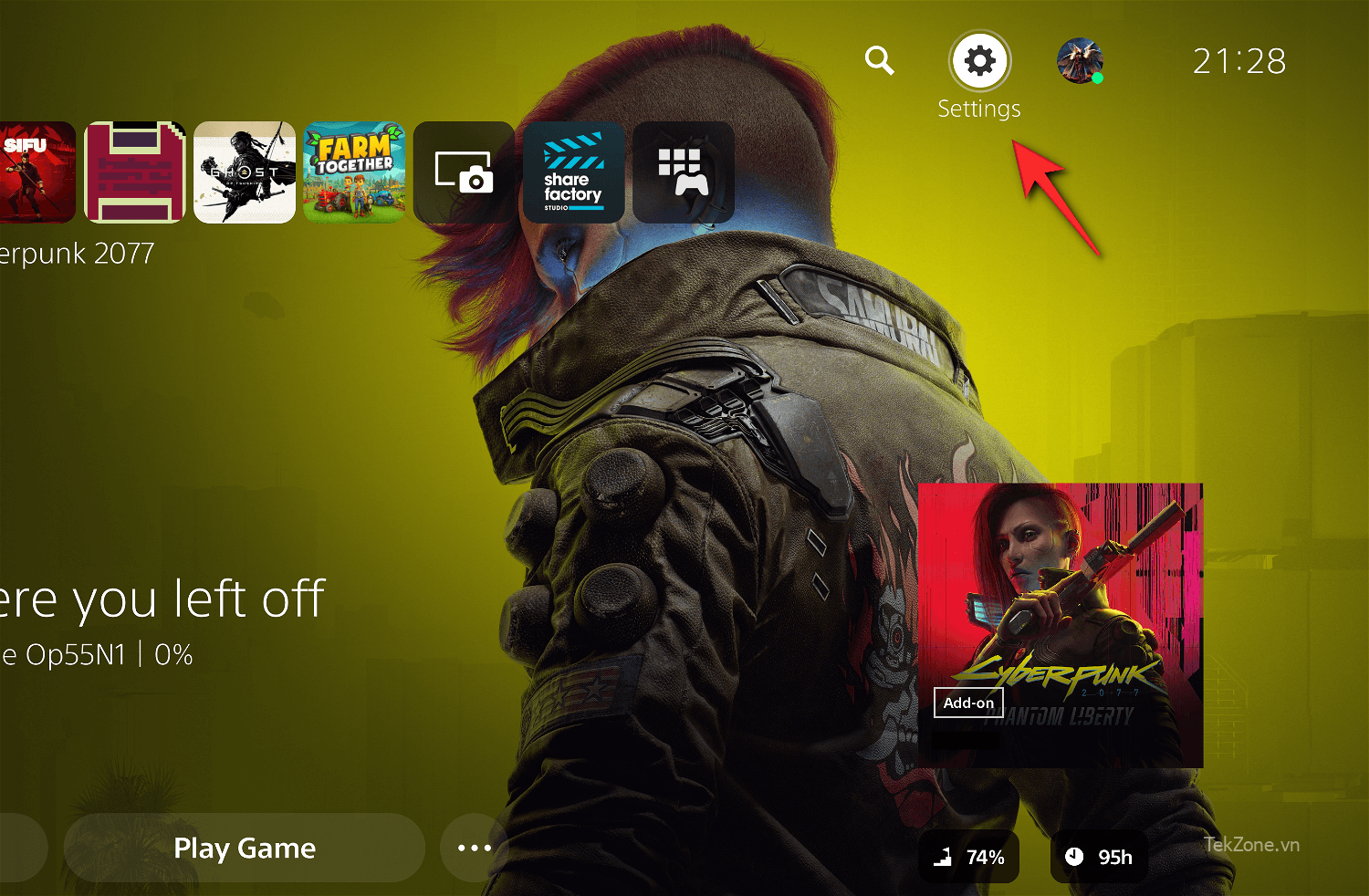
Bước 2: Nhấp vào ‘Khả năng truy cập‘
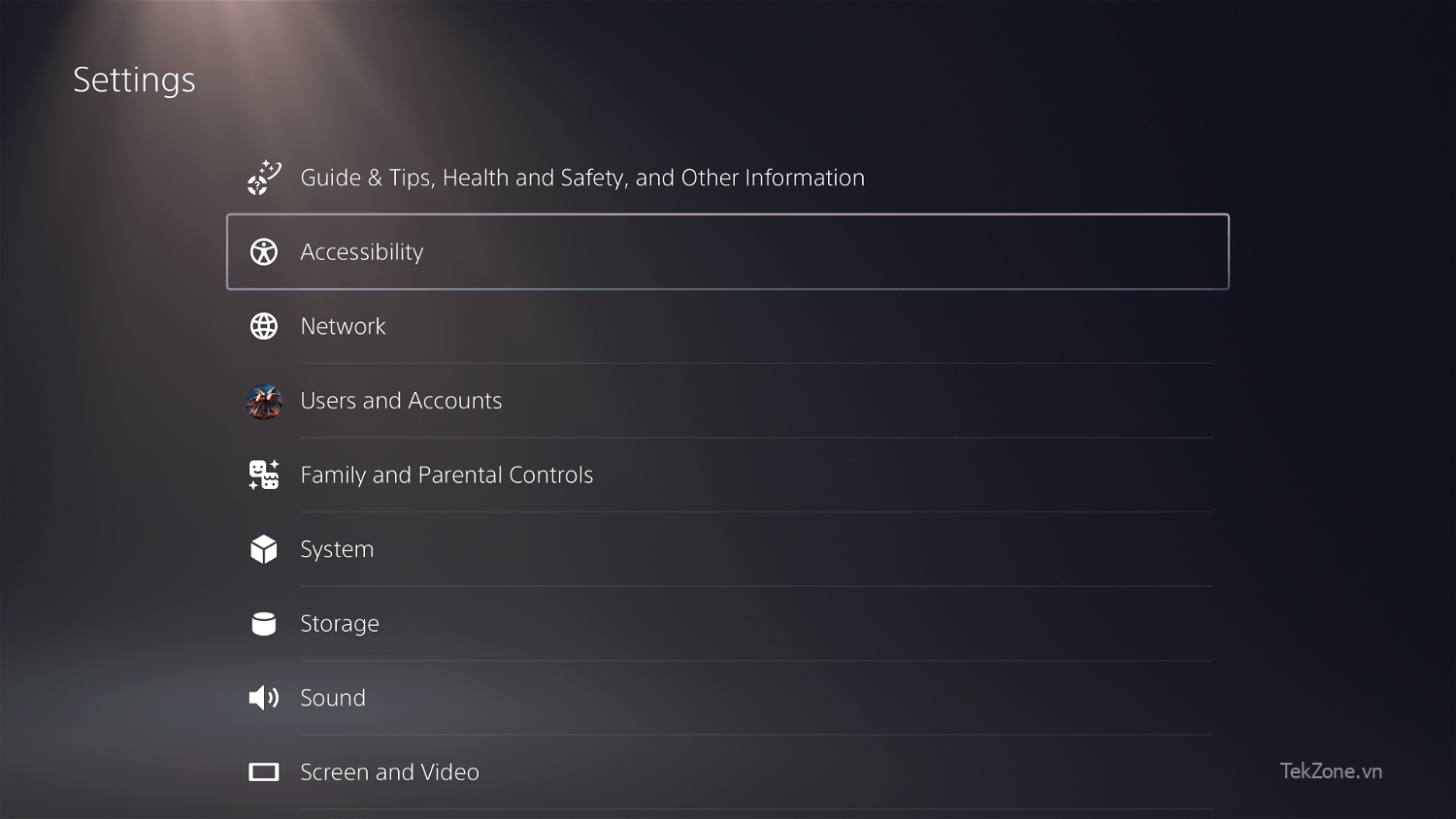
Bước 3: Chọn “Bộ điều khiển”.
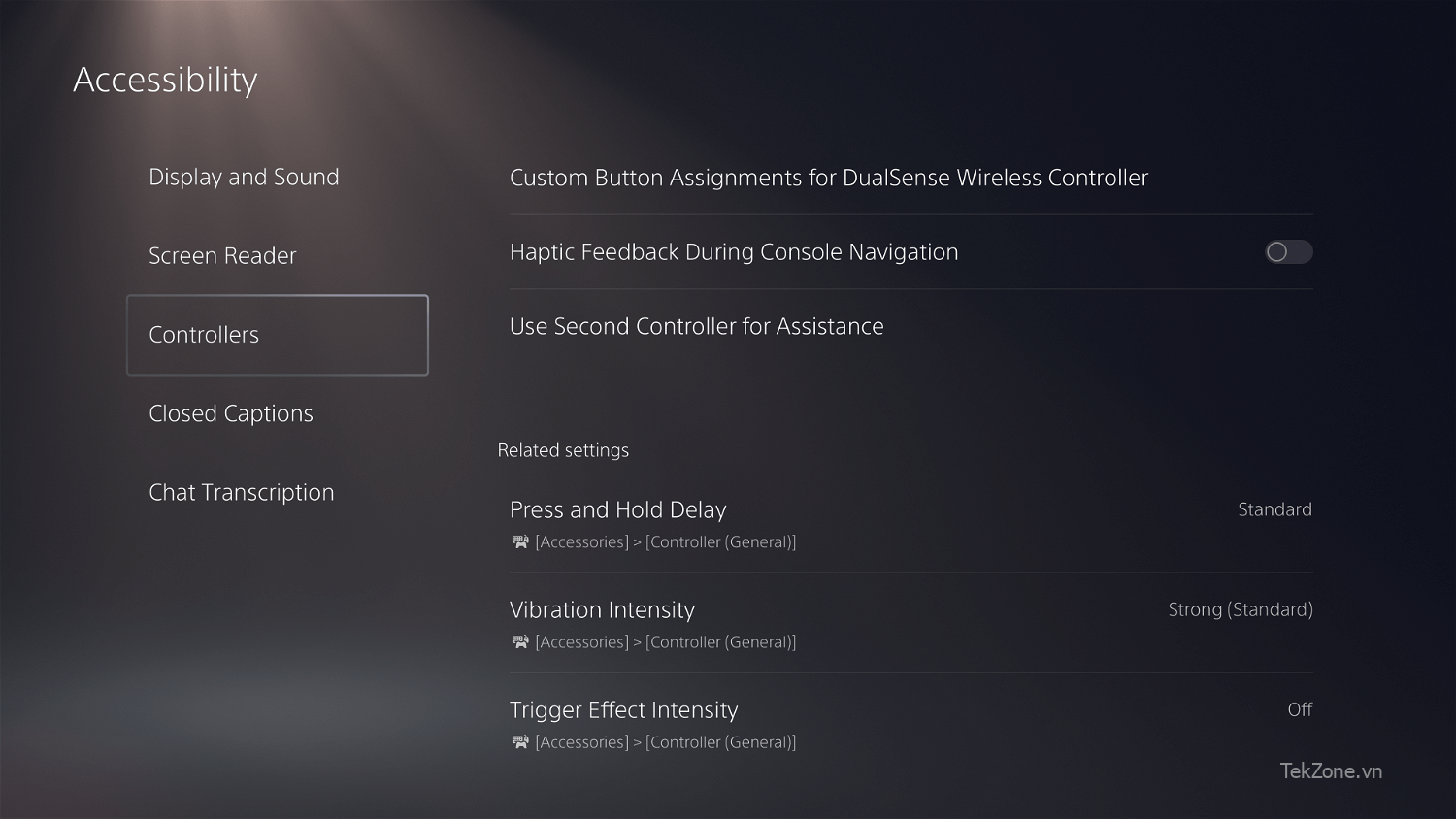
Bước 4: Trong menu này, chọn “Sử dụng bộ điều khiển thứ hai để được hỗ trợ”.
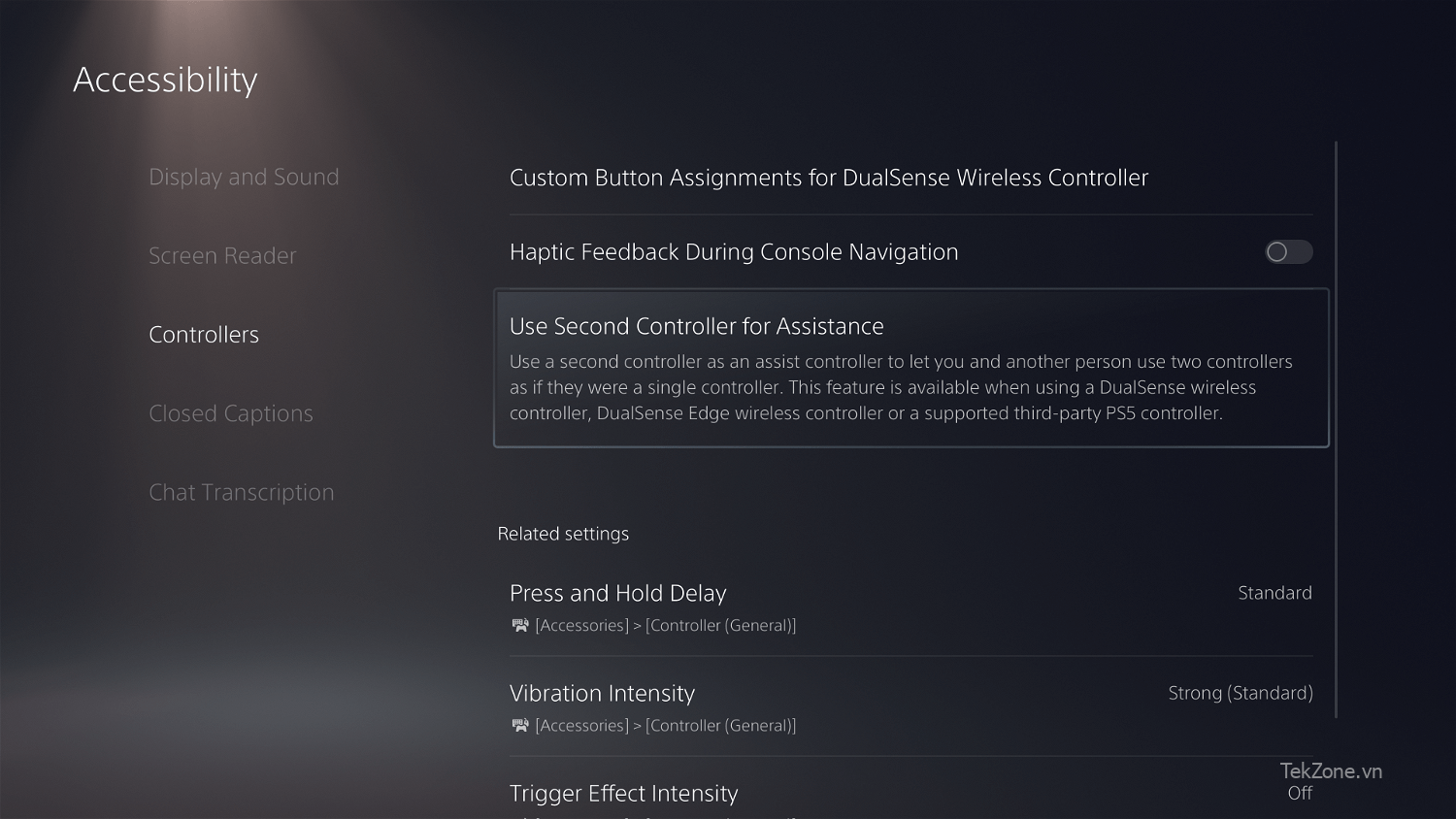
Bước 5: Bây giờ hãy bật nút chuyển đổi cho “Sử dụng bộ điều khiển hỗ trợ”.
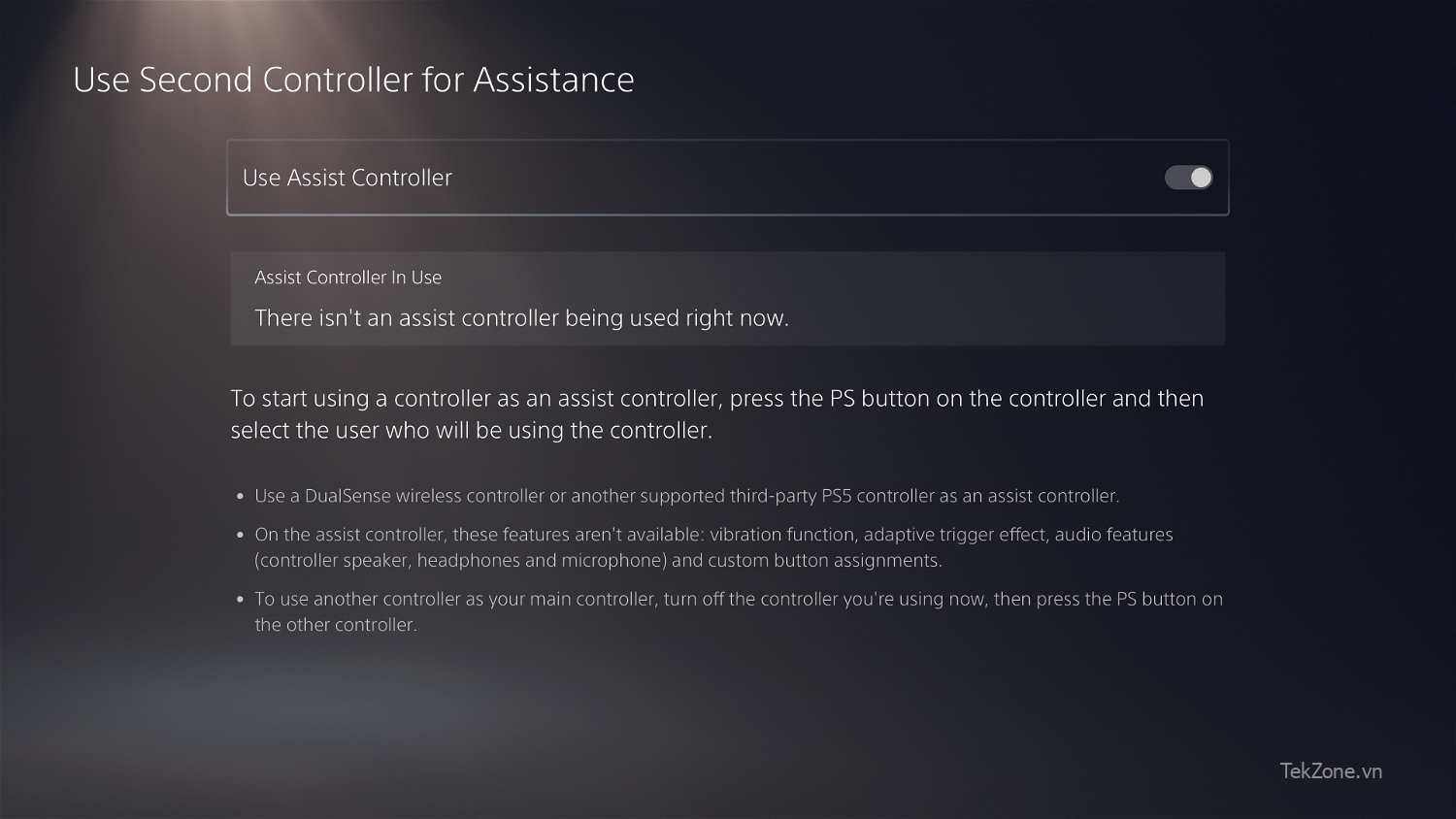
Công dụng của tay cầm chơi game thứ 2
1. Hỗ trợ người chơi mới

Có thể có nhiều tình huống khác nhau mà bộ điều khiển DualSense thứ 2 có thể trợ giúp. Ví dụ: trong Uncharted 4: A Thief’s End, có những phần mà người chơi phải hoàn thành một loạt sự kiện parkour để vượt qua cấp độ. Bây giờ hãy tưởng tượng bạn, người mới chơi game, đang chơi. Họ sẽ gặp rất nhiều khó khăn để thực hiện một số bước nhảy và xoay người đúng cách. Đó là nơi bạn có thể lao vào với tay cầm chơi game thứ 2 và giúp họ vượt qua đoạn đường này một cách an toàn!
2. Hướng dẫn người khác cách điều khiển phức tạp

Tính năng này cũng có thể hữu ích khi trẻ đang muốn thử sức với những tựa game nâng cao hơn. Bạn có thể dạy trẻ cách thực hiện bằng bộ điều khiển thứ hai, đồng thời thực hành bằng cách chuyển điều khiển ký tự qua lại, loại bỏ rắc rối khi phải thực sự chuyển một bộ điều khiển qua lại.
3. Thực hiện các hành động theo ngữ cảnh như QTE
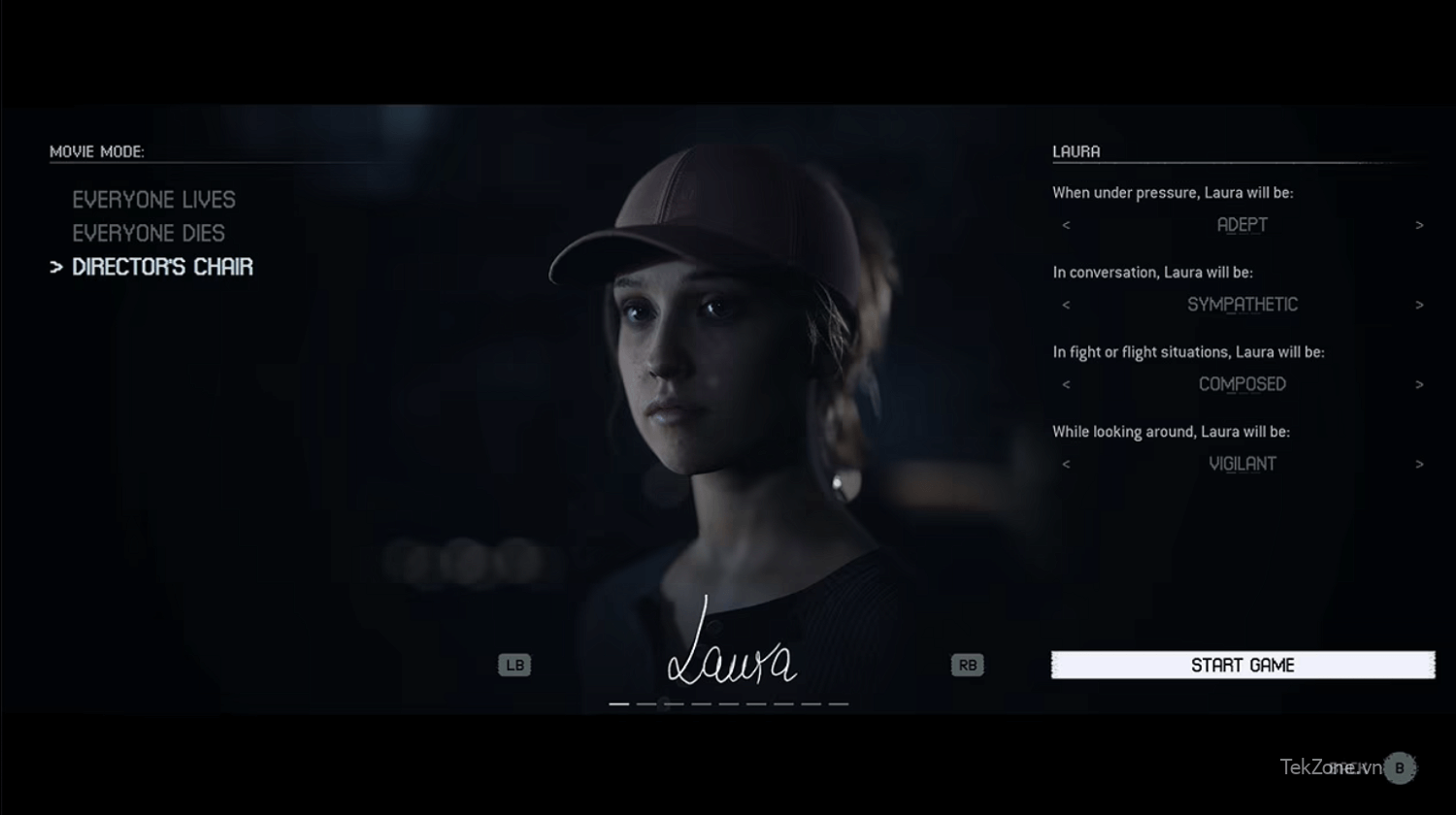
Tuy nhiên, một trường hợp sử dụng đặc biệt khác có thể là trải nghiệm dựa trên câu chuyện có các sự kiện diễn ra nhanh chóng ngẫu nhiên. Những tựa game như Until Dawn và The Quarry cũng có thể được chơi bởi những người không phải game thủ, vì hầu hết lối chơi đều dựa trên các lựa chọn. Nhưng do tính chất của game, việc phản ứng chậm trước những sự kiện diễn ra nhanh chóng ngẫu nhiên đó có thể đồng nghĩa với việc kết thúc một nhân vật được yêu mến. Chẳng hạn như khi một cuộc rượt đuổi cường độ cao bắt đầu, người bạn chơi game của bạn không phải là game thủ hoảng hốt đưa tay cầm chơi game của họ về phía bạn, hy vọng bạn sẽ thực hiện QTE cho họ. Và giải pháp cho trường hợp này đó chính là bộ điều khiển thứ 2. Bạn chỉ cần diễn vai của mình một cách thoải mái.
Tay cầm chơi game nào tương thích với tính năng này?
1. Tay cầm chơi game chính hãng của Sony
Bạn có thể sử dụng tính năng này với bộ điều khiển DualSense và DualSense Edge chính hãng. Nhưng hãy nhớ rằng tay cầm chơi game ‘hỗ trợ’ thứ hai sẽ thiếu nhiều tính năng mà tay cầm chơi game chính cung cấp, như phản hồi xúc giác, loa bộ điều khiển và ánh xạ lại nút.
2. Tay cầm chơi game của bên thứ 3 được cấp phép chính thức

Sony đã xác nhận rằng bộ điều khiển của bên thứ 3 cũng tương thích với tính năng này, nhưng hãy xem xét kỹ lưỡng trước khi chọn mua nó. Máy chơi game của Sony có lịch sử không tương thích với các bộ điều khiển khác, đặc biệt là các bộ điều khiển không dây. Vì vậy, tốt hơn hết bạn nên sử dụng những thứ được cấp phép chính thức như SCUF.
Hy vọng với hướng dẫn trên, bạn có thể sử dụng tay cầm chơi game thứ hai cho tất cả các game PlayStation 5.




